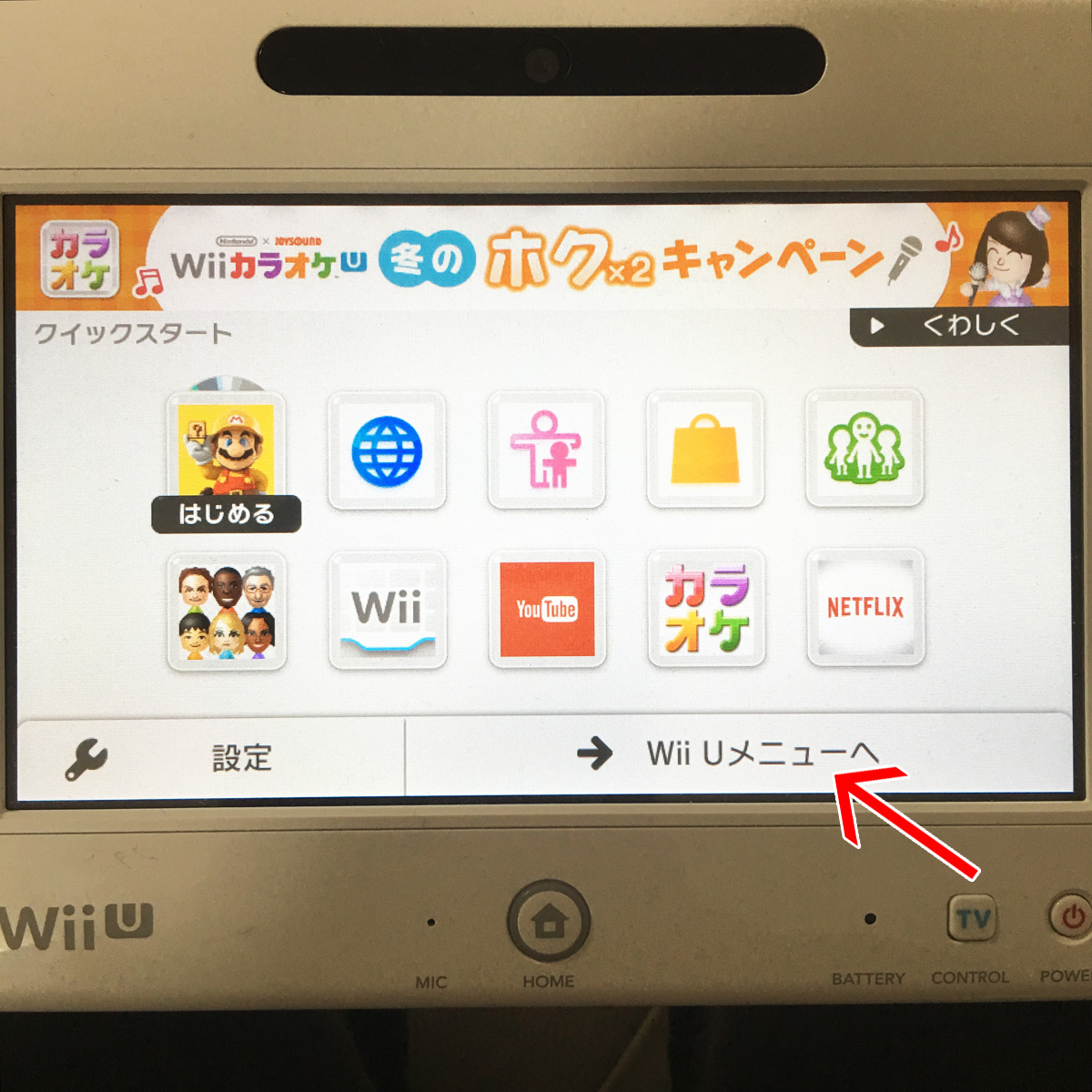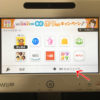年末年始に向けて、Wiiとスーパーマリオメーカーを買いました!
やっぱりマリオは楽しいな!と思いつつも、久しぶりに任天堂の据え置き端末を購入したWii U初心者としては、気になる点もありました。
というわけで、、ここでは、WiiU本体とソフト購入時の注意点と、コース公開までにつまづきやすい点を紹介します。
1.購入時の注意。何を買う?
おすすめは「Wii U プレミアムセット shiro (WUP-S-WAFC)(32,094円)」と「スーパーマリオメーカー ソフトカバー仕様ブックレット(5,099円)です。
※()内はAmazon 2015/12/16価格です。変動します。以後同様です。
Amazonで検索すると、本体とソフトのセット「Wii U スーパーマリオメーカー セット(35,304円)」もありますが、これはソフトがダウンロード版です。
ダウンロード版の良さもありますが、本体が故障したときのデータの取り扱いが厄介です。初心者は、安心感があるパッケージ版を選択したい。そもそもダウンロードできるかどうかも怪しいし。
なので、繰り返しますが、Wii U本体(本体なのにプレミアムセットという名前が初心者を惑わせる・・・)と、パッケージ版のスーパーマリオメーカーをおすすめします。
Amazonで見る限り、ソフトとセットではなく、販売終了品でもないのは「Wii U スーパーマリオメーカー セット(35,304円)」のみなので、迷うことはないかと思います。
スーパーマリオメーカーは、
- ダウンロード版
- ディスクフリー版
- パッケージ版(ソフトカバー)
- パッケージ版(限定特典付)
- パッケージ版(ハードカバー)
があります。
初心者は、限定版も、ハードカバーも、ダウンロードも不要かと。違いわからないし。
一番安価な「パッケージ版(ソフトカバー)」で決まります。セット販売の総額と比べても2000円弱ぐらいの差ですし。
Wii Uとスーパーマリオメーカー
というわけで、つまずきながらも購入したWii Uとスーパーマリオメーカー。

中身の確認です。キレイにダンボール詰めされています。

内容品です。本体、本体用電源、タッチパネル画面がついたコントローラー Wii U Game Pad(以下、コントローラー)、コントローラー用電源、HDMIケーブル、コントローラー充電スタンド、、コントローラースタンド、取説類、です。

手順にしたがってセットアップします。まずは、コントローラーを充電します。

次に本体とテレビをHDMIケーブルでつなぎます。RCAでつないでいるWiiと比較するれば、時代の違いを痛感しますね。

あとはテレビかリモコンのタッチパネルにしたがって、設定をします。画面がキレイ。

2.自作コースの投稿での注意点く
2、3日プレイすれば、自作コースを公開したくなるもの。
それでは公開しようと思ったのですが、エラーコード「115-5002」で公開できず。どうやら任天堂のSNS的なサービス「Miiverse(ミーバース)」を起動しろ、とのこと。
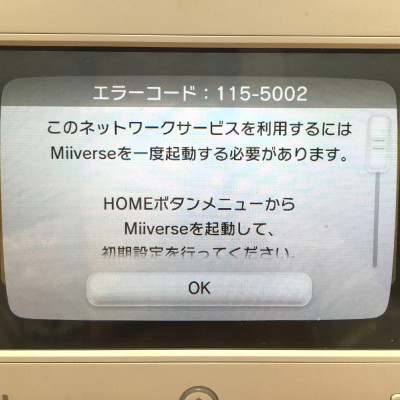
早速、Miiverseを起動するも、地球の周りを人が回ってるだけで、動かない!
一応、公式サイトのエラーコードで対策を検索するもヒットしません。(2015年12月18日現在も)。
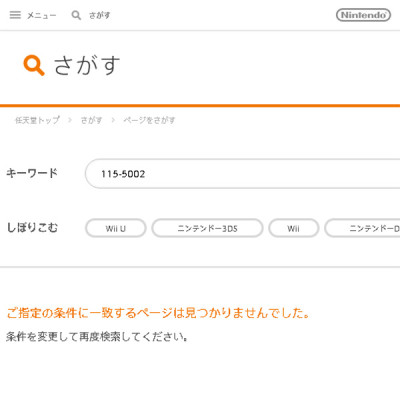
エラーコードから対処方法を調べる|サポート情報|Nintendo
しかたがないので、何度かMiiverseを起動したり、終了したり、本体を再起動したり。
最終的に、Miiverseを起動して、調べ物している時に解決したのでした。
つまり、Miiverseの地球の画面はローディング中だった、というオチ。
そこから、いくつか設定して、無事投稿できるようになりました。
まとめ
ここでは、Wii U初心者が、本体とスーパーマリオメーカーを購入し、自作コースを公開するまでにつまづきやすい点を紹介しました。
まとめると、
- 本体+パッケージ版購入すること。
- Miiverseの設定は、ローディングが長い!暫し待つこと。
となります。
参考までに。